新版edge浏览器怎么更新?
Edge浏览器不光彻底踢走了IE , 也让很多使用其他浏览器的小伙伴开始转向它了 。让它受青睐的原因除了好用的内核之外 , 还有快速更新和增加的实用功能 。比如对于特别喜欢归类、管理的小伙伴 , 新版Edge就提供了很好用的功能 。

文章图片
文章图片
经常同时打开工作、娱乐、阅读、论坛等多种页面的小伙伴 , 可以更清晰的分组了 。只要右键点击标签 , 选择“将标签页添加至新组” 。
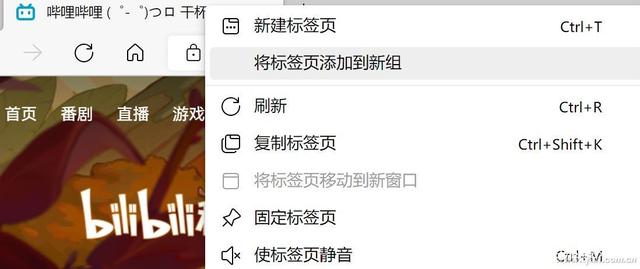
文章图片
文章图片
然后在弹出页面中输入组名称 , 并且别忘了选择一个即可 , 之后除了前方带有颜色的分组标识外 , 本标签顶部也会带有色彩条 , 很容易分辨 。

文章图片
文章图片
然后在其他想要分组的标签页上点击右键 , 还可以选择直接加入已有组 。加入已有组后 , 新标签页会自动跳到同组标签页的尾部 , 无需自己拖动 。需要注意的是 , 这个分组只认标签不认网址 , 而Edge默认是在同一标签页中打开输入网址或收藏夹网址 , 所以需要增加网页时一定要使用增加标签页功能 , 否则分类会混乱的 。
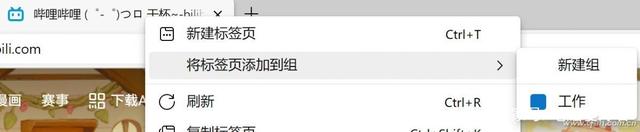
文章图片
文章图片
04
新版Edge在第一次启动时出现的介绍中还提到了密码功能 , 这是我们之前推送提到的密码安全管理的下一步操作——自动更新密码 。这里简单重复一下怎么看疑似密码泄露 , 点击浏览器右上角的... , 选择设置-密码 , 打开显示警报功能 , 就可以看到泄露提醒了 , 还可以进一步扫描确认 。

文章图片
文章图片
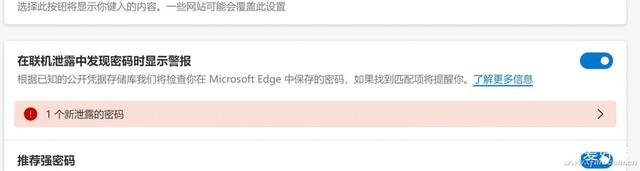
文章图片
文章图片
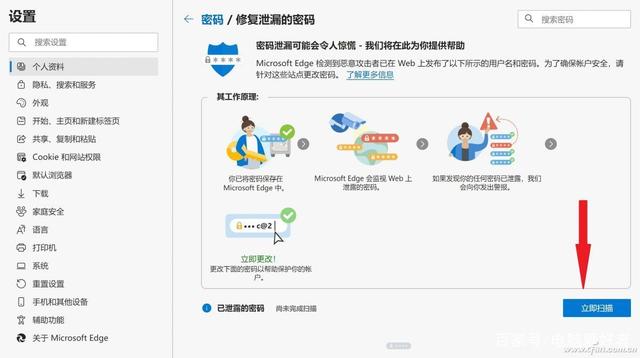
文章图片
文章图片
【新版edge浏览器怎么更新?】我们在相关账号中更新密码之后无需再次登录 , 在上面提到的设置页面下拉 , 找到疑似泄露密码的网站 , 在这一条中可以看到感叹号提示 。点击此条后的... , 选择更改即可 。之后登录页面就会自动登录 , 避免了页面输入这个可能再次泄露密码的途径 , 也避免有些网页自动登录时密码有错就会陷入操作死循环的问题 。
- motoedgex30和小米12相比,到底差在哪里?
- 烟雨江湖七夕兑换码最新版(烟雨江湖2022七夕兑换码大全)
- 炉石传说新版本卡组排名(纳斯利亚堡的悬案卡组推荐)
- 操作系统升级到最新版本,这两种情况不需要升级
- 新版爱山东·查询政策更轻松|政策速递,精准匹配满足个性化需求
- 摩托罗拉推出edgex30冠军版手机,售价2999元打脸苹果
- 联想摩托罗拉edgex30冠军版,你觉得如何?
- 摩托罗拉拖拉edgex30,屏下镜头+5000万像素
- 性能吊打任何千元机,摩托罗拉edgespro值得入手吗?
- 摩托罗拉edgex30冠军版,性价比玩出了新花样
